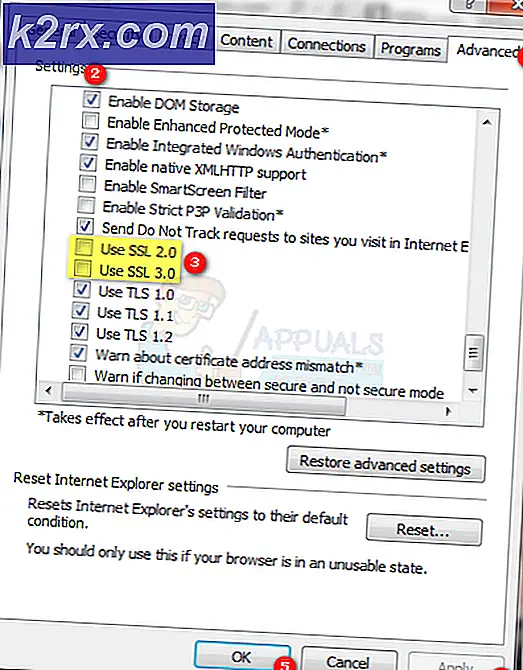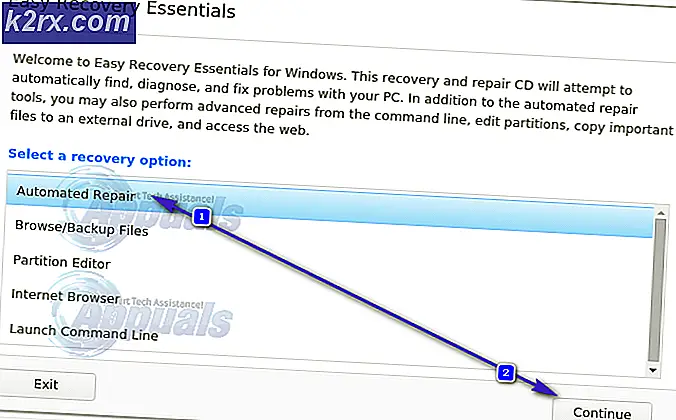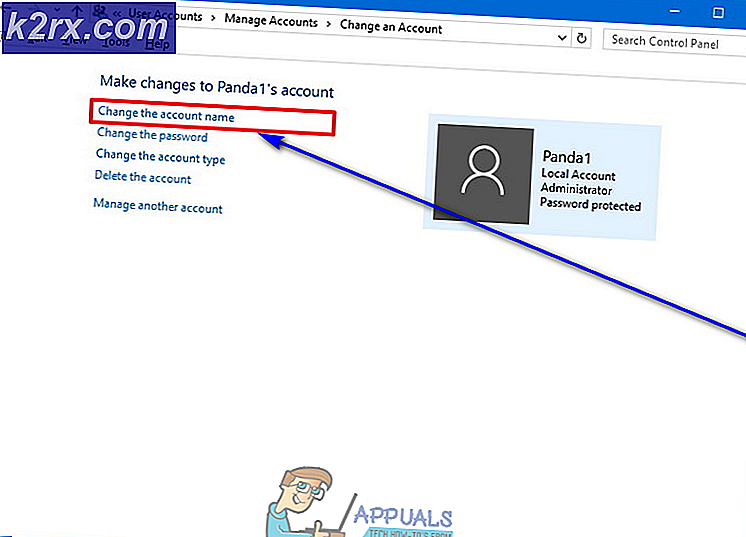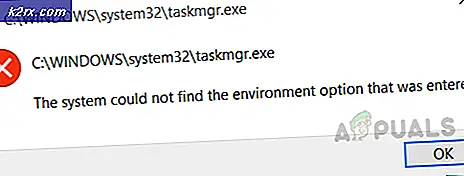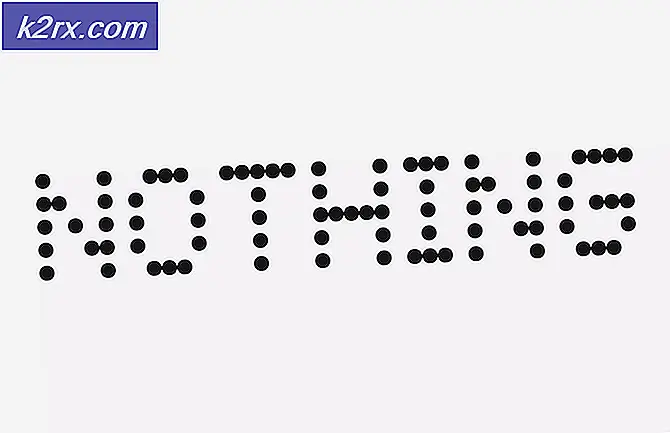Fix: PS3-fejl 80710102
PlayStation 3 er fyldt med forskellige fejlkoder, og dem der hævder, at de ikke har stødt på en enkelt, mens de spiller karriere, ligger næsten helt klart. Men nogle fejl er farligere end andre, og 80710102 fejlkoden er bestemt ingen vittighed, da der har været en skandalarm om det. Fejlen vises normalt ved siden af denne besked:
Kan ikke oprette forbindelse til internettet.
Det ser ud til, at der er flere løsninger på dette problem, så brugerne absolut bør være opmærksomme på alle de metoder, der er angivet nedenfor, for at kunne slippe af med denne fejlmeddelelse helt.
Løsning 1: Deaktiver medieserverforbindelse
Hvis løsningen ovenfor ikke fungerede for dig, kan en lignende hjælpe dig, hvis du vil løse dit problem for godt, og det indebærer at ændre den måde, din PlayStation 3-konsol forbinder til internettet. Sørg for at følge anvisningerne nedenfor nøje.
Hvis du deaktiverer denne indstilling fra PlayStation 3-indstillingerne, synes det at have hjulpet masser af brugere, mens du behandler dette problem, og processen er enkel:
- Gå fra menuen på din PS3 til Indstillinger >> Netværksindstillinger.
- Find indstillingen Media Server Connection, og indstil den til Deaktiveret.
- Kontroller, om fejlkoden stadig vises
Løsning 2: Tweak DNS-indstillingerne til en bestemt DNS-adresse
Denne DNS viste sig at være ganske effektiv, når det kommer til at håndtere denne fejlkode, og at ændre dine PS3 Internet-indstillinger til denne bestemte DNS-adresse kan vise sig at være ret succesfuld, hvis du følger instruktionerne omhyggeligt.
- Tænd for din PS3 og naviger til Indstillinger >> Netværksindstillinger.
- Derefter skal du gå til undermenuen Internetforbindelsesindstillinger og vælge Brugerdefineret.
- Vælg den type forbindelse, du bruger (Hvis din PS3 er tilsluttet til routeren, skal du vælge 'Wired', og hvis du bruger en trådløs forbindelse, skal du vælge den ikkead.)
- Hvis du har valgt trådløs, skal du oprette din forbindelse som normalt, indtil du kommer til IP-adressemenuen. Hvis du har valgt kablet, skal du vælge indstillingen 'Automatisk opdagelse' på det næste skærmbillede og fortsætte til menuen IP-adresse.
- Sørg for at indstille dine indstillinger som følger:
IP-adresseindstilling: Automatisk
DHCP-værtsnavn: Indstil ikke
DNS-indstillinger: Manuel
Primær DNS: 129.250.35.250
Sekundær DNS: 129.250.35.251
MTU: Automatisk
Proxyserver: Brug ikke
UPnP: Aktiver
- Test din forbindelse, og kontroller for at se, om fejlkoden stadig vises.
Bemærk: Alternativ primære og sekundære DNS-adresser kan også fungere med:
Primær DNS: 208.67.222.222
Sekundær DNS: 208.67.220.220
Løsning 3: Gendan standardindstillinger på din PlayStation 3
Gendannelse af standardindstillinger er en anbefalet betjening, når noget går galt med din PS3, og det gør det grundlæggende bare nulstillet følgende indstillinger:
BD / DVD-indstillinger
Musikindstillinger
Chatindstillinger
Systemindstillinger
Dato og klokkeslæt
Tilbehørsindstillinger
Skærmindstillinger
Lydindstillinger
Sikkerhedsindstillinger
Netværks indstillinger
Internet Browser Indstillinger
Denne handling bør ikke forveksles med indstillingen Gendan PS3-system, som også vil slette al din harddiskindhold. Følg instruktionerne nedenfor for at udføre dette og forhåbentlig slippe af med fejlkoden.
PRO TIP: Hvis problemet er med din computer eller en bærbar computer / notesbog, skal du prøve at bruge Reimage Plus-softwaren, som kan scanne lagrene og udskifte korrupte og manglende filer. Dette virker i de fleste tilfælde, hvor problemet er opstået på grund af systemkorruption. Du kan downloade Reimage Plus ved at klikke her- Gå til Indstillinger >> Systemindstillinger >> Gendan standardindstillinger i øverste undermenu på PlayStation 3 Home-menuen.
- Når du har valgt indstillingen Gendan standardindstillinger, vises en liste over indstillinger, der vil blive gendannet. Rul gennem dem og tryk på X-knappen for at gendanne indstillingerne.
- Når operationen er færdig, vil du se den oprindelige installationsskærm, der dukkede op første gang du tænder dit PlayStation 3-system. Du skal gennemgå den oprindelige installationsproces, før du kan bruge PlayStation 3-systemet.
- Først og fremmest skal du have en controller forbundet og derefter trykke på PlayStation knappen.
- Derefter skal du vælge din korrekte tidszone. Sørg for at vælge den rigtige, da forkerte tids- og datoindstillinger kan føre til yderligere fejlkoder.
- Vælg den type forbindelse du bruger (Hvis din PS3 er tilsluttet til routeren, skal du vælge 'Wired', og hvis du bruger en trådløs forbindelse, skal du vælge det i stedet.)
- Hvis du har valgt trådløs, skal du oprette din forbindelse som normalt, indtil du kommer til IP-adressemenuen. Hvis du har valgt kablet, skal du vælge indstillingen 'Automatisk opdagelse' på det næste skærmbillede og fortsætte til menuen IP-adresse.
- Hvis du vælger trådløs, skal du vise en liste over adgangspunkter inden for rækkevidden af PS3-konsollen. Vælg det hotspot, du vil bruge.
- Et SSID er et identifikationsnavn tildelt til et adgangspunkt. Sørg for at du forsøger at oprette forbindelse til dit eget adgangspunkt eller til et punkt, som du har adgang til på listen.
- Vælg den type sikkerhed, der bruges til netværket, og indtast sikkerhedsoplysningerne.
- Uanset om du valgte Wired eller Wireless, skal indstillingerne være over nu for at sikre, at du gemmer dem og fortsætter med at tænde din PS3.
Løsning 4: Skift til en anden type forbindelse
De fleste brugere ved allerede, at afspilning ved hjælp af en trådløs forbindelse er usikker, og det kan føre til høj ventetid og hyppige afbrydelser. Nogle brugere har dog rapporteret, at det nogle gange er omvendt, da de skiftede fra at forbinde direkte til modemmet til at bruge Wi-Fi.
Dette betyder, at fejlkoden kan vises enten på grund af en defekt forbindelse med dit modem eller med din router. Hvis du brugte Ethernet-forbindelsen, skal du prøve at skifte til Wi-Fi og tænde din PS3 for at kontrollere, om fejlkoden stadig vises. og omvendt. Begge disse muligheder kan hjælpe dig med at slippe af med fejlkoden for godt.
PRO TIP: Hvis problemet er med din computer eller en bærbar computer / notesbog, skal du prøve at bruge Reimage Plus-softwaren, som kan scanne lagrene og udskifte korrupte og manglende filer. Dette virker i de fleste tilfælde, hvor problemet er opstået på grund af systemkorruption. Du kan downloade Reimage Plus ved at klikke her